电脑文件怎样加密 给电脑文件夹设置密码的步骤
更新时间:2021-02-06 09:56:00作者:huige
我们有时候会在电脑中存放一些比较重要的文件,为了确保文件安全不被他人查看,我们可以给文件夹进行加密设置密码,不过有很多小伙伴可能还不知道电脑文件怎样加密吧,针对这个问题,本教程就给大家讲述一下给电脑文件夹设置密码的步骤吧。
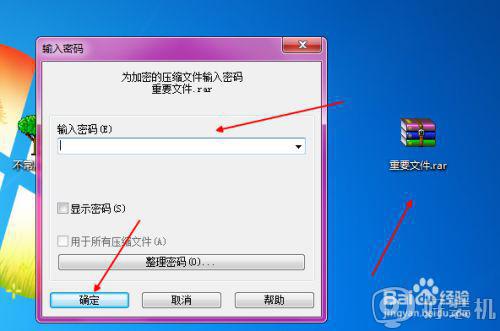
具体步骤如下:
1、我们在给文件夹设置密码之前首先要新建一个文件夹做个试验,我这里就随便新建一个文件夹做个示范吧。

2、然后我们在这个文件夹点击右键,我们要把这个文件夹压缩,点击添加到压缩文件,等一下我们就在压缩里面设置密码了。
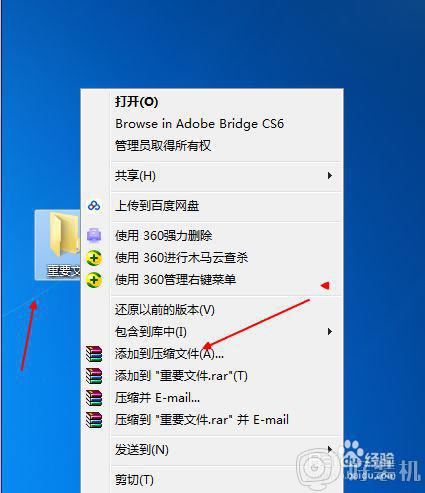
3、然后在压缩文件名和参数首先上点击常规,我们可以看到右下方有个设置密码的,我们点开它就可以设置密码。
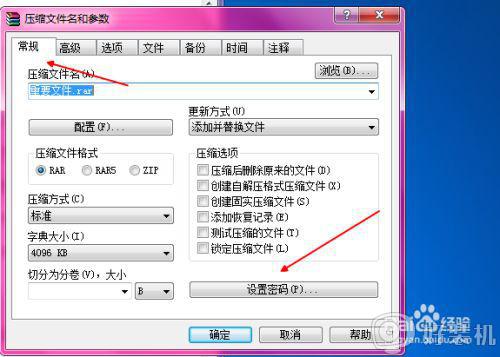
4、这个是带密码压缩的,然后我们在这里输入密码,下一栏就是再次输入密码以确认,密码可以不用输得太复杂,以免忘记了。加密文件名选择打勾。
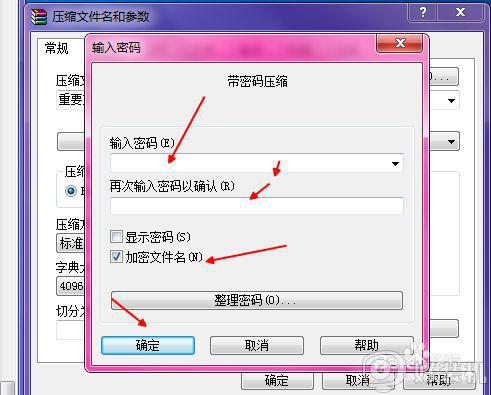
5、密码设置好了之后我们就可以点击确定了,我们回到桌面上就可以看到一个压缩文件了,我们可以把原文件删除了,因为有了压缩加密文件。

6、现在我们可以打开这个压缩加密文件看一下,这里显示要我们输入密码才可以进入,如果密码忘记了就不能打开。
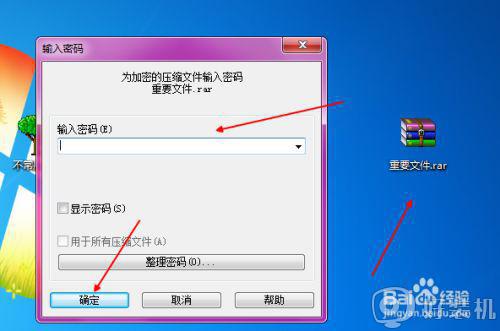
上述给大家讲解的便是给电脑文件夹设置密码的步骤,如果你有这个需要的话,可以学习上面的方法步骤来进行加密吧。
- 上一篇: 电脑文件拷贝到u盘怎么弄 如何把文件拷贝到U盘中
- 下一篇: 电脑文件怎么改格式 如何更改文件格式
电脑文件怎样加密 给电脑文件夹设置密码的步骤相关教程
- 怎样给文件夹加密码 文件夹加密码怎么设置
- 如何给文件夹加密码 文件夹加密码图文教程
- u盘文件夹怎么加密码 如何给u盘文件夹设置密码
- 文件夹设置密码怎么设置 电脑文件夹怎么设置密码
- 共享文件夹如何设置密码访问 局域网共享文件夹密码设置步骤
- 怎么给压缩文件加密码 怎样给压缩文件夹密码
- 如何解除压缩包密码保护 怎样解除压缩包密码设置
- wps如何给文件夹加密码 wps文件夹加密码的方法
- 压缩文件怎么加密 电脑压缩文件夹如何加密
- windows文件夹怎么设置密码 windows给文件夹设置密码的方法
- 电脑无法播放mp4视频怎么办 电脑播放不了mp4格式视频如何解决
- 电脑文件如何彻底删除干净 电脑怎样彻底删除文件
- 电脑文件如何传到手机上面 怎么将电脑上的文件传到手机
- 电脑嗡嗡响声音很大怎么办 音箱电流声怎么消除嗡嗡声
- 电脑我的世界怎么下载?我的世界电脑版下载教程
- 电脑无法打开网页但是网络能用怎么回事 电脑有网但是打不开网页如何解决
热门推荐
电脑常见问题推荐
- 1 b660支持多少内存频率 b660主板支持内存频率多少
- 2 alt+tab不能直接切换怎么办 Alt+Tab不能正常切换窗口如何解决
- 3 vep格式用什么播放器 vep格式视频文件用什么软件打开
- 4 cad2022安装激活教程 cad2022如何安装并激活
- 5 电脑蓝屏无法正常启动怎么恢复?电脑蓝屏不能正常启动如何解决
- 6 nvidia geforce exerience出错怎么办 英伟达geforce experience错误代码如何解决
- 7 电脑为什么会自动安装一些垃圾软件 如何防止电脑自动安装流氓软件
- 8 creo3.0安装教程 creo3.0如何安装
- 9 cad左键选择不是矩形怎么办 CAD选择框不是矩形的解决方法
- 10 spooler服务自动关闭怎么办 Print Spooler服务总是自动停止如何处理
